一、Chili3D:云端CAD的破局者
传统CAD的世纪难题
- 📦 安装包体积庞大(通常20GB+),耗费大量存储资源
- ⚙️ 硬件依赖性高,中低端设备运行卡顿
- 🔄 跨系统兼容性差,移动端支持薄弱
- 🔑 许可授权复杂,协作成本高昂
Chili3D的颠覆性突破
Chili3D作为基于TypeScript开发的原生浏览器3D CAD系统,通过三大核心技术实现革命性体验:
- 工业级内核:通过WebAssembly将 OpenCascade(OCCT) 几何内核移植浏览器
- 零门槛接入:
- 🚫 无需安装:浏览器即开即用
- ⚡ 超低延迟:云端GPU加速渲染
典型应用场景 🛠️ 机械设计 | 🏗️ 建筑BIM | 🎓 教学演示 | 🖨️ 3D打印预处理 | 💡 轻量化产品原型开发
二、十分钟极速部署指南
Step 1:创建高性能开发环境
- 登录【天翼云科研助手控制台】→【科研版】→【开发机管理】
- 关键配置选择:
- 硬件规格:NVIDIA-RTX3060(推荐显存≥12GB)
- 镜像选择:
Ubuntu 20.04 LTS + WebGPU支持镜像 (预装Node.js 18.x, Emscripten 3.1.34)
Step 2:一键获取工程源码
# 克隆官方仓库(建议使用SSH加速)
git clone git@github.com:xiangechen/chili3d.git --depth=1
# 进入工程目录
cd chili3d
三、编译全流程详解
基础环境准备
# 安装依赖库(自动处理版本兼容)
npm install --force
# 启动热更新开发环境(实时编译TS代码)
npm run dev
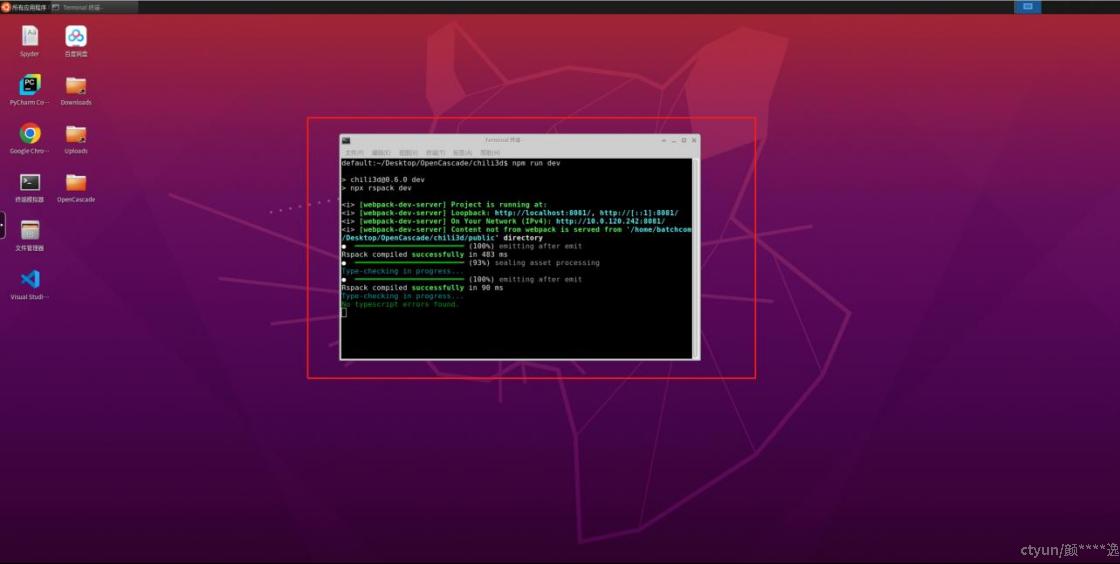
工业内核OCCT编译
# 初始化WebAssembly编译环境
npm run setup:wasm
# 构建OCCT几何内核(约2小时)
npm run build:wasm # 输出:/wasm/chili_occt.wasm
编译优化技巧
✅ 添加 --parallel=8 参数启用多核编译
✅ 科研助手开发机建议选择96核CPU规格**
✅ 若遇内存溢出,设置 export NODE_OPTIONS="--max-old-space-size=8192"
四、云端CAD的极致体验
- 保持开发机运行状态
- 打开浏览器访问:
<你的开发机IP>:8081
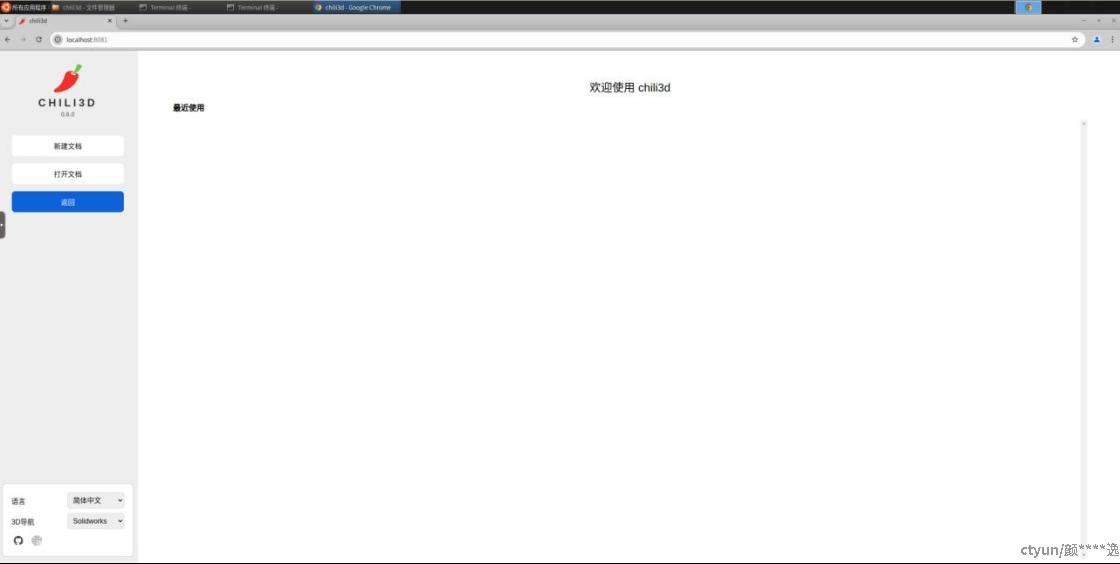
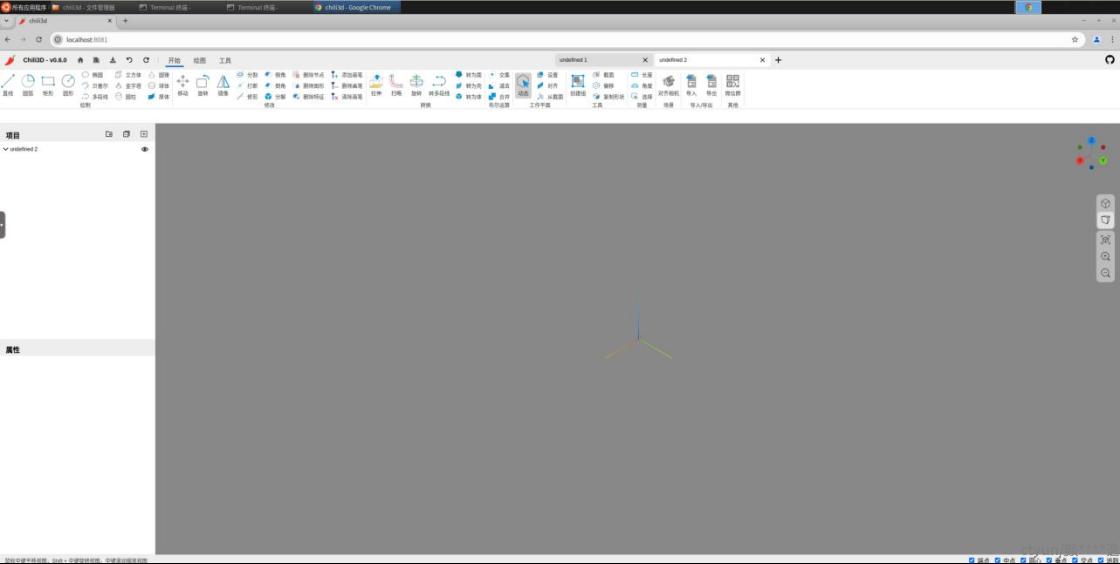
功能实操
1.导入模型
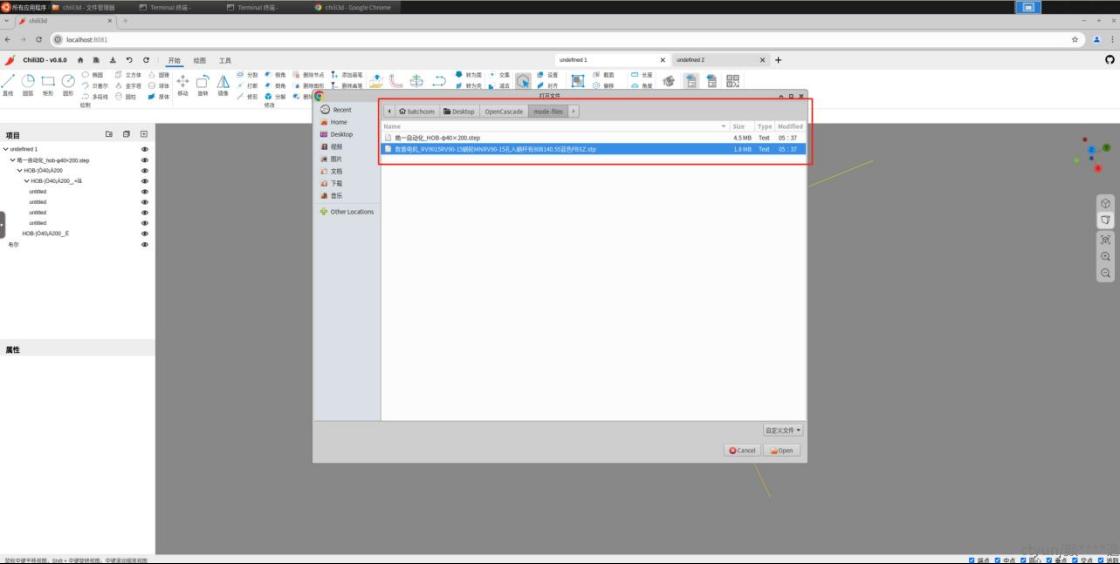
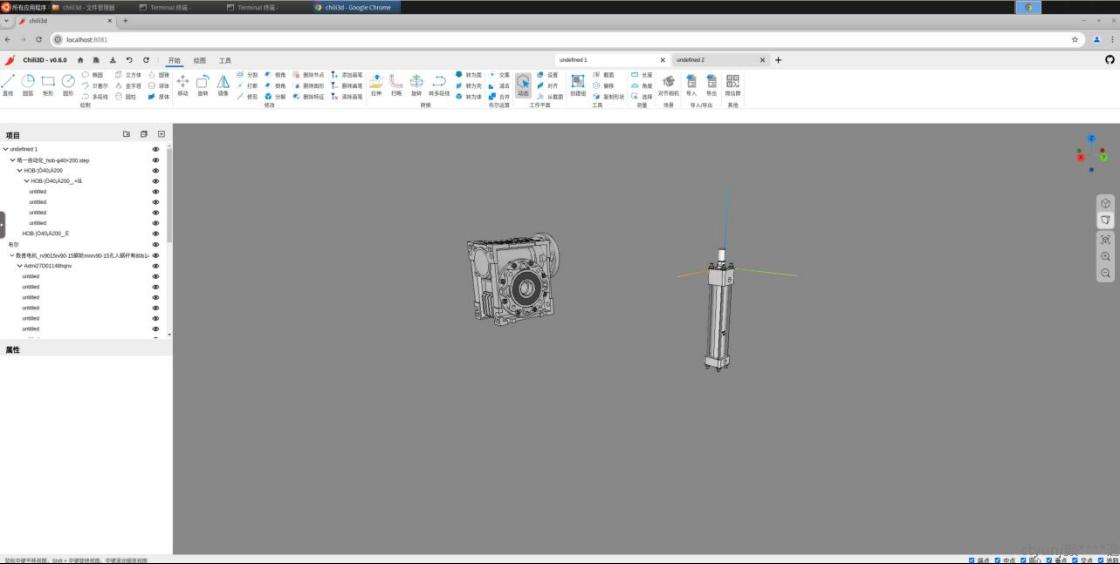
2.模型编辑
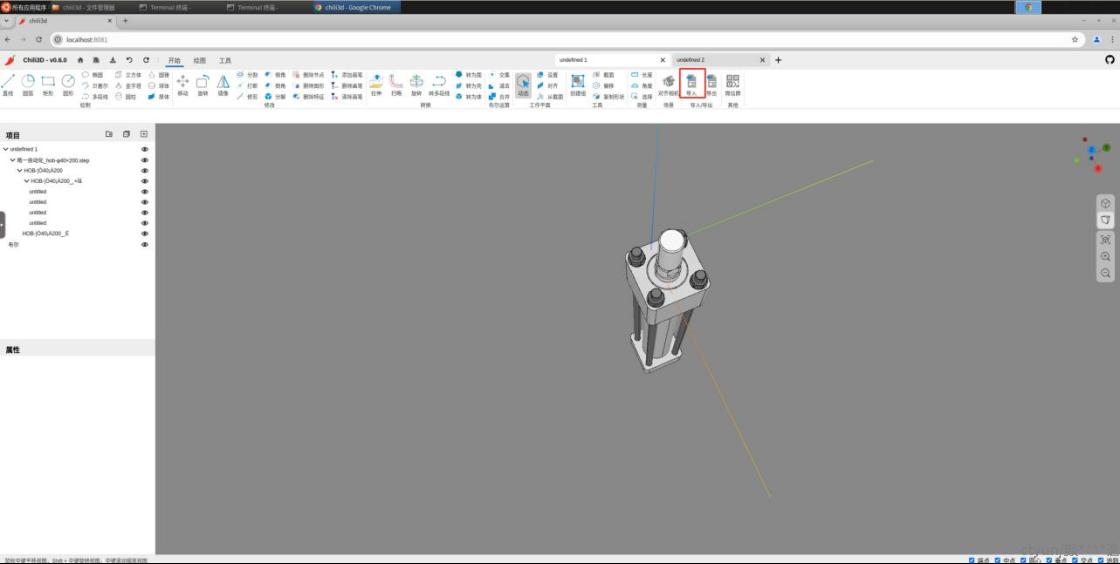
性能压测指南
进行模型测试
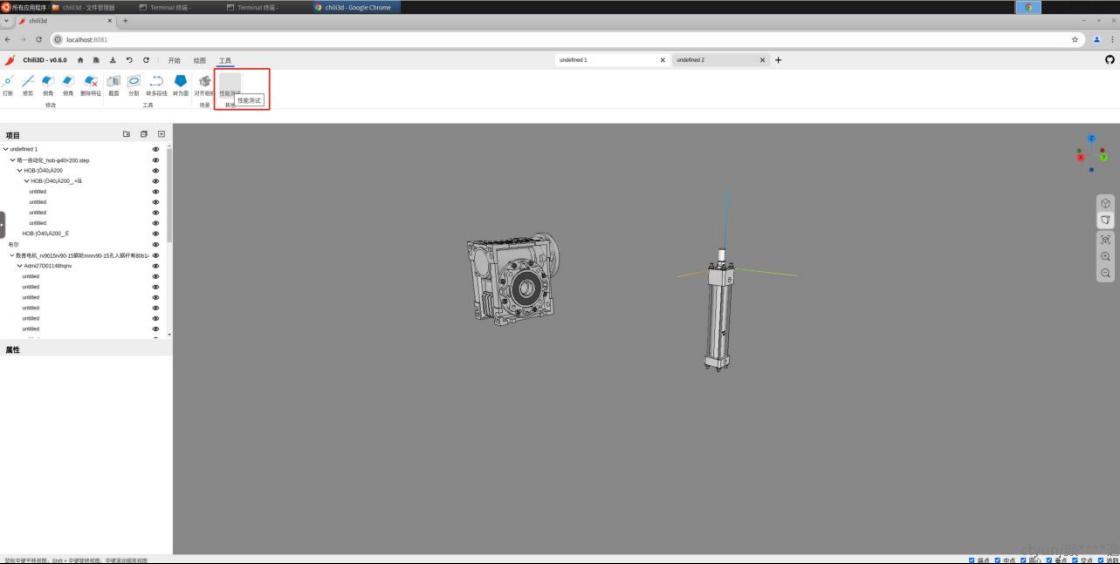
1.RTX3060GPU创建模型测试结果
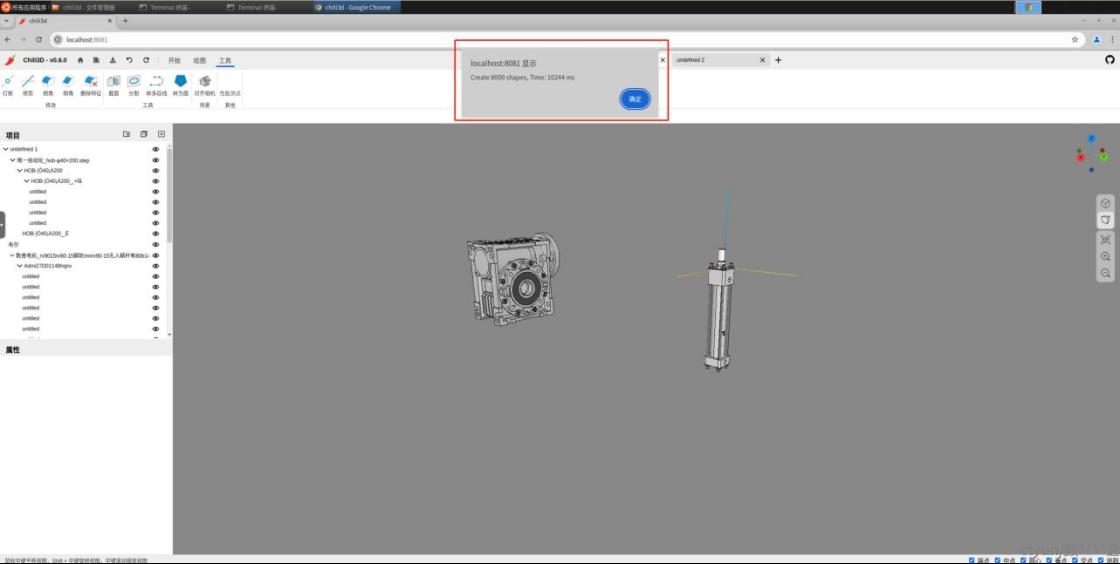
结语:开启云端设计新纪元
天翼云科研助手 + Chili3D的组合,正在使得你获得更加便捷的CAD工作体验:
立即行动:👉 在科研助手【镜像商城】搜索“Chili3D”获取预配置环境**👉 访问Chili3D官方文档获取最新开发资源👉 加入天翼云开发者社区获取技术支持**